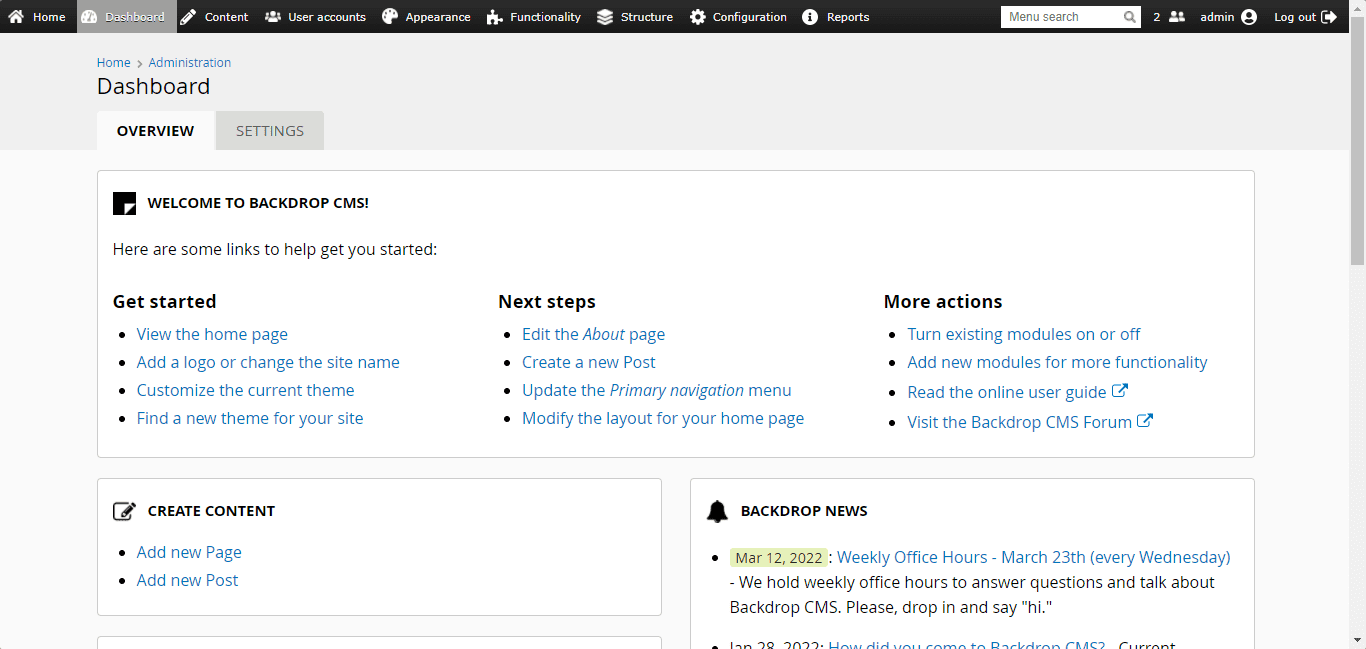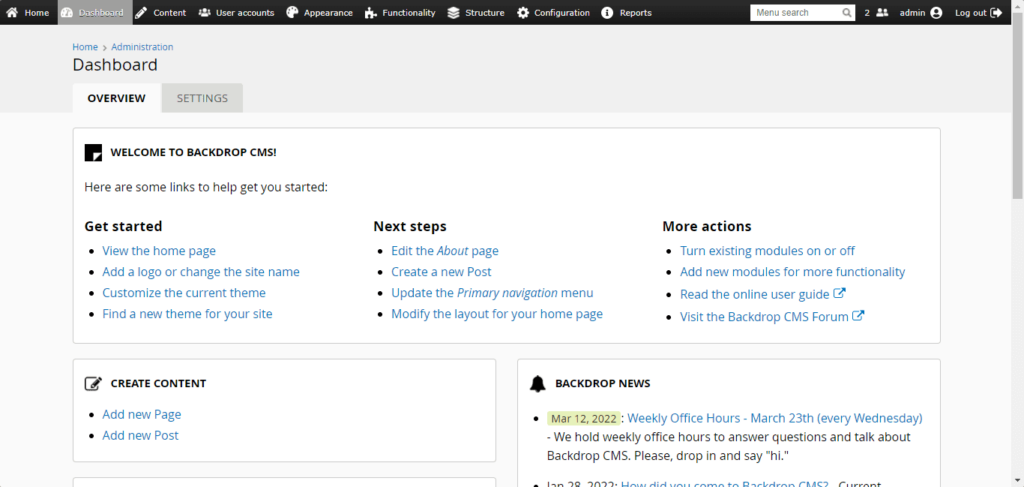
Здесь мы узнаем, как установить Backdrop CMS на Ubuntu 24.04 Noble или 22.04 LTS Jammy JellyFish с помощью терминала.
Backdrop CMS — это легкая, многофункциональная и удобная система управления контентом. Разработанная специально для малого бизнеса, организаций и образовательных учреждений, форк Drupal позиционирует себя как альтернатива между WordPress и Drupal. Это система, которая уже обладает самыми необходимыми функциями и очень проста в использовании. В то же время Backdrop CMS предлагает достаточно резервов для индивидуальных запросов и более амбициозных проектов развития.
Шаги по установке Backdrop CMS на Ubuntu 24.04 или 22.04 LTS
1. Требования к учебнику
Серверная или настольная ОС Ubuntu 24.04 или 22.04 LTS Linux с активным подключением к Интернету и доступом не рутового пользователя с доступом sudo как минимум.
2. Обновите свой сервер Ubuntu 24.04 или 22.04
Сначала выполните команду обновления системы, чтобы убедиться в актуальности кэша менеджера пакетов APT. Это также позволит получить и установить все обновления, доступные для нашей системы.
sudo apt update && sudo apt upgrade3. Установите Apache, MySQL & PHP
Как и WordPress, Backdrop CMS также основана на PHP и требует наличия веб-сервера, такого как Apache или Nginx, и сервера базы данных для хранения данных. В данном случае мы используем MariaDB.
sudo apt install apache2 mariadb-server php libapache2-mod-php php-json php-common php-gmp php-curl php-mysql php-zip php-intl php-json php-sqlite3 php-bcmath php-mbstring php-xmlrpc php-gd php-cli php-xml php-zip php-imap wget unzipВключите службы Apache и MariaDB:
sudo systemctl enable --now apache2 mariadbsudo systemctl restart apache2 mariadb4. Создание базы данных для Backdrop CMS
Перед тем как создать базу данных для хранения данных Backdrop CMS, давайте защитим наш экземпляр MariaDB. Для этого выполните следующие действия:
sudo mysql_secure_installationПри выполнении вышеуказанной команды вы получите текстовый мастер по защите сервера базы данных. Вот вопросы, которые он задаст:
Enter current password for root (enter for none): Press ENTER.
Switch to unix_socket authentication? Press N, then ENTER.
Change the root password? Press Y, then ENTER.
Remove anonymous users? Press Y, then ENTER.
Disallow root login remotely? Press Y, then ENTER.
Remove test database and access to it? Press Y, then ENTER.
Reload privilege tables now? Press Y, then ENTER.После завершения вышеописанного процесса войдите в оболочку сервера баз данных, чтобы создать базу данных, ее пользователя и пароль.
sudo mysql -u root -pВведите пароль, который вы создали для корневого пользователя MySQL, и закрепите его.
Примечание: Заменить yourdb на любое имя, которое вы хотите дать своей Базе данных, в то время как youruser и yourpasswordс именем пользователя и паролем, которые вы хотите установить для созданной базы данных.
CREATE DATABASE yourdb;CREATE USER 'youruser'@'localhost' IDENTIFIED BY 'yourpassword';GRANT ALL ON yourdb.* TO 'youruser'@'localhost' WITH GRANT OPTION;FLUSH PRIVILEGES;exit;5. Установка Backdrop CMS на Ubuntu 24.04 или 22.04 LTS
После выполнения всех описанных выше шагов у нас есть все необходимое для запуска Backdrop CMS на Ubuntu Linux. Теперь давайте загрузим файлы Backdrop CMS для установки на Ubuntu 24.04 или 22.04 LTS, поскольку они недоступны через официальный репозиторий системы.
Последняя версия Backdrop CMS доступна на GitHub. Вот команда для его получения:
curl -s https://api.github.com/repos/backdrop/backdrop/releases/latest|grep browser_download_url|grep backdrop.zip|cut -d '"' -f 4|wget -qi -Распакуйте загруженный файл:
unzip backdrop.zipПереместите извлеченный файл в каталог Webroot:
sudo mv backdrop /var/www/Предоставьте пользователям Apache право собственности на перемещенные файлы и установите права на чтение и запись файла.
sudo chown www-data:www-data -R /var/www/backdrop/sudo chmod -R 755 /var/www/backdrop/6. Создайте файл виртуального хоста Apache для Backdrop CMS
Для размещения и доставки нескольких веб-сайтов с помощью веб-сервера Apache необходимо создать отдельный файл конфигурации виртуального хоста для каждого веб-сайта, размещенного на нем. Файл виртуального хоста позволяет нам контролировать доставку файлов веб-сайта.
sudo nano /etc/apache2/sites-available/backdrop.confДобавьте в файл приведенный ниже код.
<VirtualHost *:80>
ServerAdmin [email protected]
DocumentRoot /var/www/backdrop
ServerName example.com
ServerAlias www.example.com
<Directory /var/www/backdrop/>
Options FollowSymLinks
AllowOverride All
Require all granted
</Directory>
ErrorLog ${APACHE_LOG_DIR}/error.log
CustomLog ${APACHE_LOG_DIR}/access.log combined
</VirtualHost>Сохраните файл Ctrl+O, нажмите Y, и выйдите из файла, используя Ctrl+X.
7. Включите конфигурацию Backdrop CMS Apache
После того как вы создали файл конфигурации виртуального хоста для Backdrop CMS, включите его и отключите тестовую страницу Apache по умолчанию.
Включить виртуальный хост
sudo a2ensite backdrop.confВключить модуль перезаписи
sudo a2enmod rewriteОтключите тестовую страницу Apache по умолчанию
sudo a2dissite 000-default.confПерезапустите веб-сервер Apache, чтобы применить изменения:
sudo systemctl restart apache2Примечание: Если вы используете облачный хостинг, не забудьте открыть порты 80 и 443 на его брандмауэре.
8. Настройка веб-интерфейса Backdrop CMS
С этого момента дальнейшая настройка будет осуществляться через веб-интерфейс Backdrop CMS. Откройте браузер локальной системы, чтобы получить доступ к IP-адресу или домену сервера, на котором вы установили Backdrop CMS. Затем направьте браузер на него.
Например:
http://192.168.1.37
or
http://your-domain.comВыберите язык
Выберите язык для установки Backdrop по своему усмотрению.
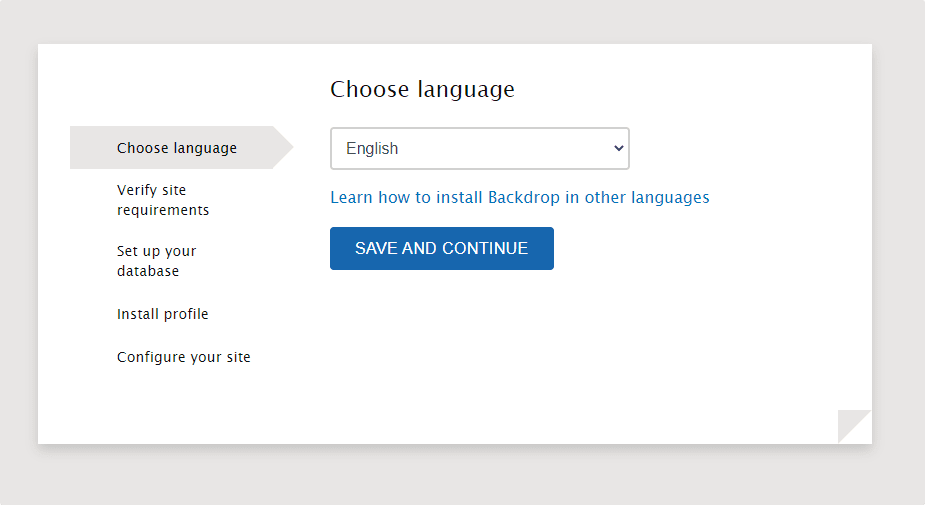
Конфигурация базы данных
В этом руководстве добавьте сведения о базе данных, созданной для Backdrop CMS, такие как ее имя, пользователь и пароль.
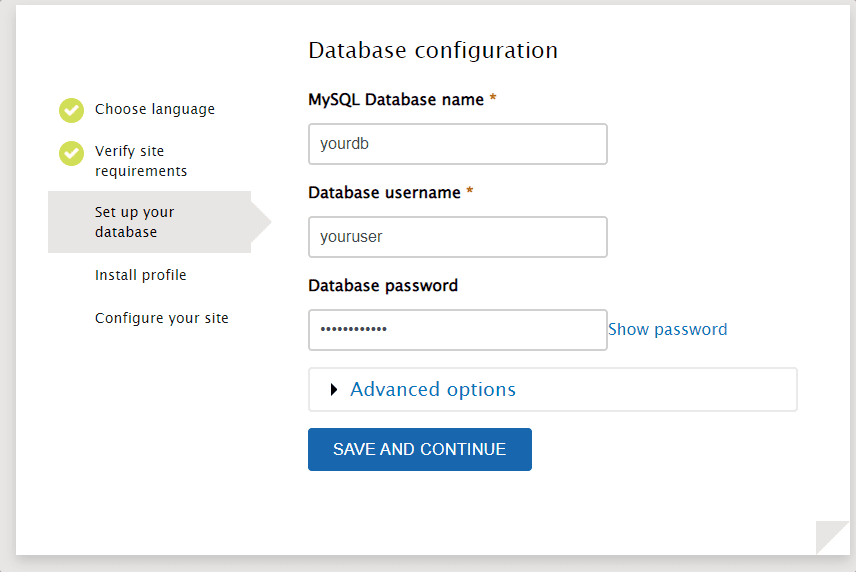
Настройте сайт:
Задайте имя вашего сайта. Затем добавьте данные для создания пользователя Admin для входа в бэкэнд Backdrop CMS.
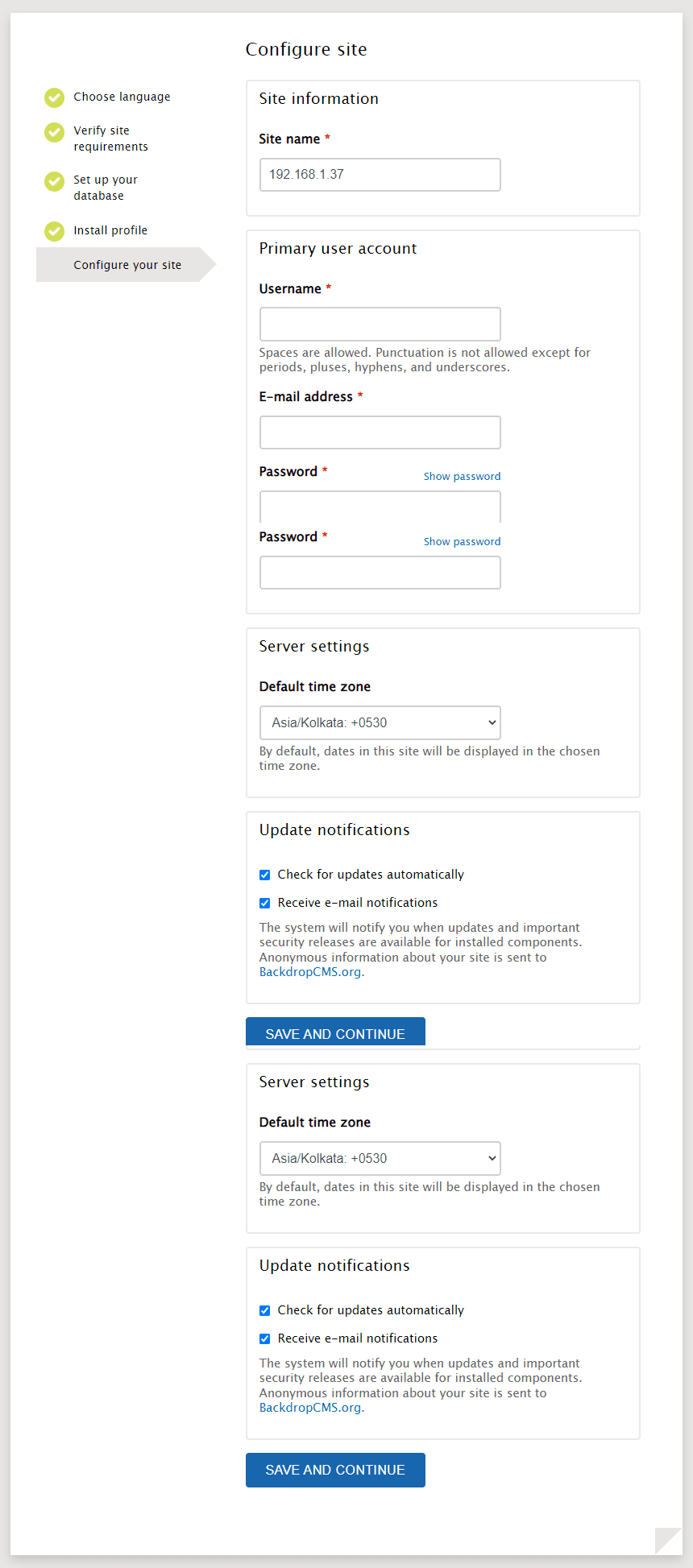
После этого зайдите на свой сайт. Чтобы войти в интерфейс администратора, нажмите на кнопку Вход ссылка.
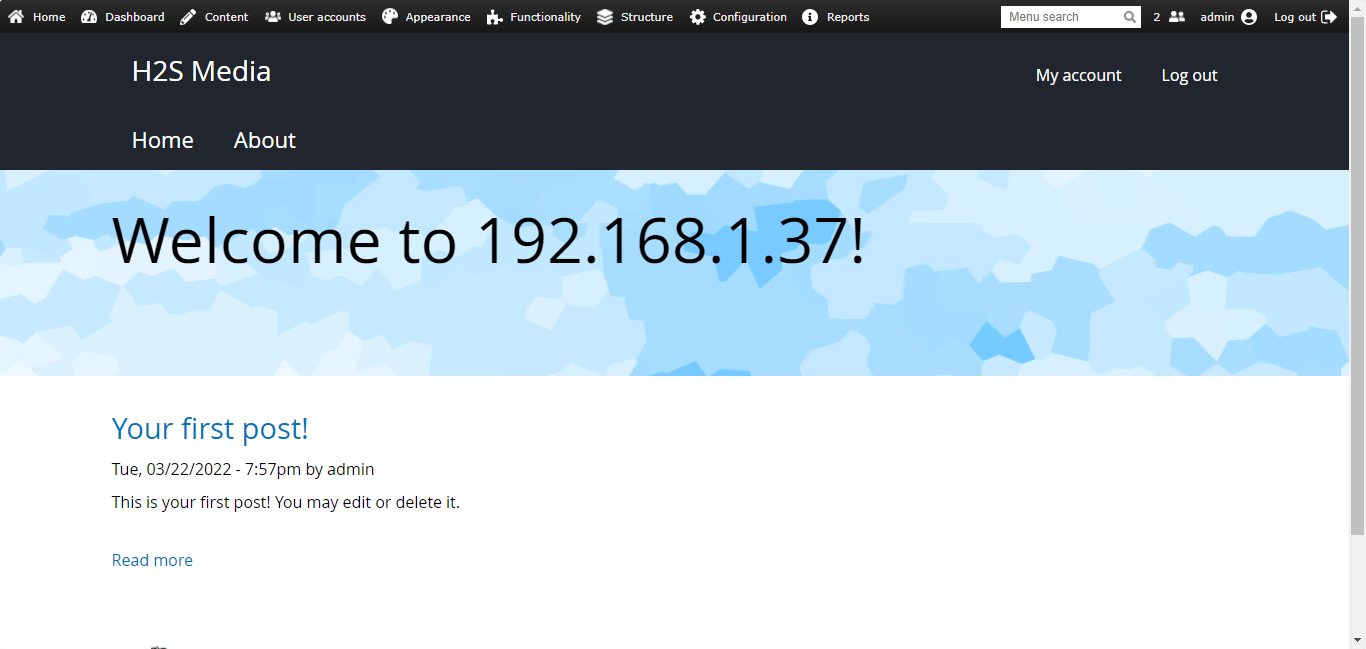
9. Панель управления Backdrop CMS Admin Dashboard
Здесь показан бэкэнд Backdrop CMS для управления вашим сайтом.